Contenido
Inicio ” Windows 10 ” Mostrar / Agregar / Pin Control Panel al Menú Inicio de Windows 10
6
RECOMENDADO: Haga clic aquí para corregir errores de Windows y mejorar el rendimiento del PC
¿Desea mostrar o añadir un Panel de control o Pin al Menú Inicio de Windows 10 para su comodidad para abrirlo fácil y rápidamente también? Puede hacerlo siguiendo los consejos de Windows 10 escritos aquí.
El panel de control es el GUI que permite la navegación alrededor de las configuraciones para que pueda ajustarlas cómodamente y personalizar su sistema de acuerdo a sus necesidades. Ahora hay muchas maneras en las que los usuarios pueden acceder fácilmente al Panel de Control. Muchos usuarios prefieren la ubicación del panel de control en el menú Inicio. Como el Menú de Inicio está de vuelta en Windows 10 , muchos usuarios quieren acceder al Panel de Control a través del propio Menú de Inicio. Por defecto, el Panel de control no se encuentra en el Menú Inicio en Windows 10 .
Puede que te guste leer:
- Panel de control en Windows 8 – Todos los consejos posibles para abrir
- Cómo llevar este icono de PC al escritorio de Windows 10 rápidamente
Ahora hay dos consejos para aprobar a los usuarios del Panel de control de Pin al Menú de inicio de Windows 10. Primero, lo hacen a través del menú de inicio y otro a través de la barra de tareas. Aquí vamos a elaborar uno por uno.
- Haga clic en la casilla Buscar situada en la base de Cortana y escriba Panel de control en el campo proporcionado.
- En el área de resultados Buscar en el segmento superior, busque el Panel de control .

>> Haga clic con el botón derecho en el Panel de control y seleccione Pin to Start .
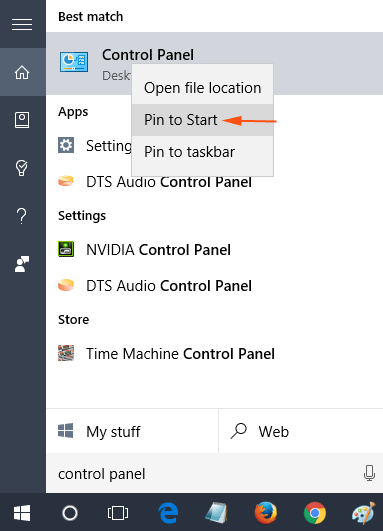
>>Ahora la ficha Panel de control está presente en el lado derecho del Menú de inicio .
Update – En la compilación actual (después de la Actualización de Aniversario), este método no es aplicable porque el Panel de Control sólo se puede anclar en la sección Inicio y no en la sección Más utilizada.
- Ir y realizar un clic derecho en el área vacía de la barra de tareas y Elegir las propiedades
- La barra de tareas y el asistente Propiedades del menú Inicio aparecen en la pantalla en la esquina inferior derecha.
- Vaya al Menú de inicio y pulse sobre el botón Personalizar justo en el área de la mitad inferior.
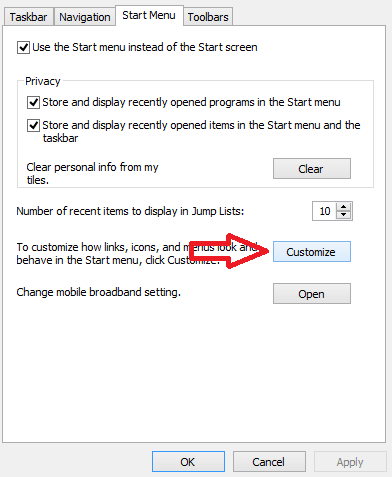
>>Debajo de la ventana Personalizar el menú Inicio , puede ver un grupo de opciones adyacentes a las casillas de verificación de forma cuadrada.go to the Pin to Start.
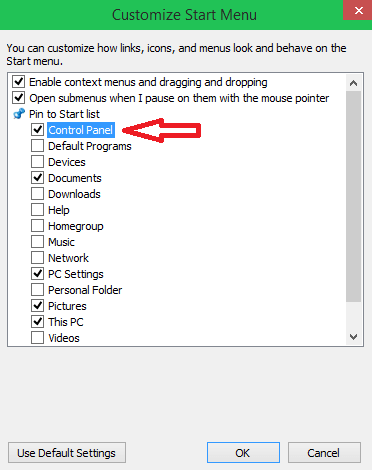
>>No se equivoque al hacer clic en Aplicar seguido de Ok .
De esta manera, el Panel de control está ahora disponible en el lado izquierdo del Menú Inicio .
RECOMENDADO: Haga clic aquí para corregir errores de Windows




